Update Juli 2019: Ich habe die Google Wifi Pucks wieder in Rente geschickt, da sie den Langzeittest nicht bestanden haben. Die neue Installation läuft mit einem Netgear Orbi.
Zwar ist unsere Wohnung zumindest gefühlt nicht soooo groß, aber der FritzBox 6490 Kabel-Router allein war zu schwach auf der Brust für die ganze Wohnung; kein Wunder, steht er auch in der äußersten Ecke der Wohnung und nicht zentral. Zunächst ergänzte ein AVM Fritzbox Repeater 310 das WLAN, mangels 5 GHz wurde dieser durch das Modell 1750 ersetzt. Das funktionierte ganz ok, aber so richtig reibungslos eben auch nicht. Nicht selten ertappte man den Repeater mit blinkenden LEDs, bis ins Bad reichte der WLAN-Empfang oft nicht, und dann gabs immer wieder Aussetzer, die ich mir einfach nicht erklären konnte. Nach den überwiegend positiven Berichten sollte ein Google Wifi die Probleme lösen.
Google Wifi Mesh versus Extender/Repeater
In der Hoffnung, dass eine Station reicht, so klang zumindest die Werbung, ignorierte ich das Doppelpack und kaufte lediglich eine Komponente. Gleich vorweg, das reicht nicht, zumindest nicht wenn das Gerät in einer Ecke der 120qm-Wohnung steht. Weniger Geräte als vorher habe ich jetzt schon mal nicht, und mit 130-140€ pro Gerät ist die Kombi eine teurere Alternative. Aber die Vorzüge des Mesh-Netzwerks sowie die Aussicht, Ruhe zu haben mit den ständigen Netzwerkproblemen, war mir den Test wert. Nichts ist so nervig wie ein stockender Film, weil irgendeine Komponente im Netzwerk gerade ein Problem hat. Und für die Einrichtung des Repeaters inklusive eines Gast-Modus sind mehrere Stunden und viele Support-Mails draufgegangen.
Ein Repeater hat den Nachteil, dass er das Signal eines WLANs einfach verlängert, dafür aber etwas von der Geschwindigkeit verloren gehen kann, weil ein Overhead in der Kommunikation entsteht. Vermaschte Netze hingegen haben dieses Problem nicht, sie sind einfach EIN Netzwerk; neben dem 2,4 GHz und dem 5 GHz-Netz haben sie ein drittes Funkmodul, über das die Geräte miteinander kommunizieren. Man wechselt also auch nicht von dem Bereich des Haupt-WIFIs in das des Repeaters, sondern befindet sich die ganze Zeit in einem Netzwerk.
Die Einrichtung des Google Wifi
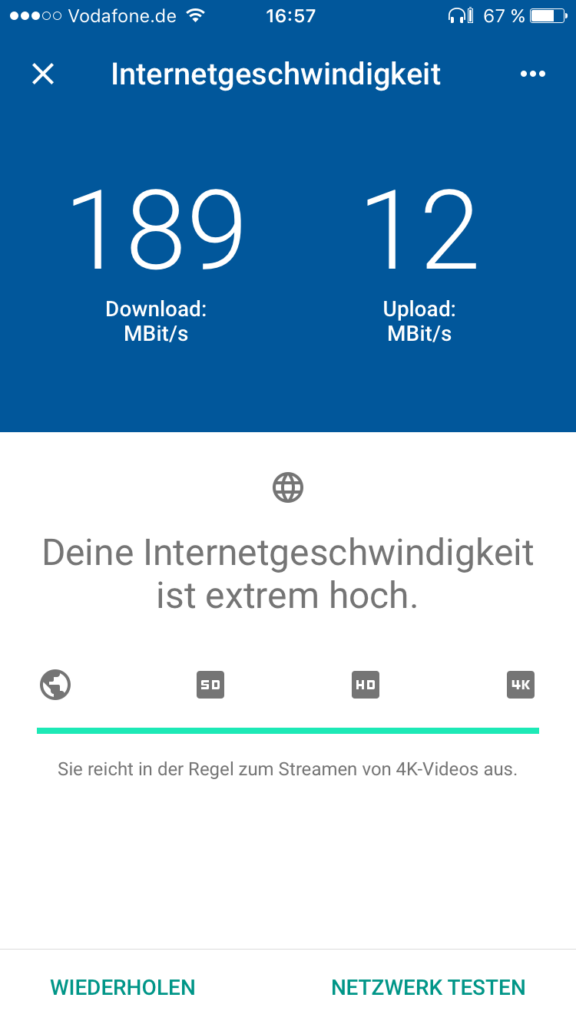
Die Einrichtung ist supereinfach, die App führt durch das Setup, innerhalb von zehn Minuten ist man startklar. Dabei wird die aktuellste Softwareversion des Google Wifi runtergeladen, was den Löwenanteil der Zeit ausmacht. Ehrlich gesagt hatte ich mehr Zeit damit verbraten, die Packung aufzubekommen, was vor allem an meiner Unfähigkeit liegt, Tesastreifen zu erkennen und abzupulen.
Nachdem die App meldete, dass mein Google Wifi nun fertig ist, stellte ich das WLAN des Fritzbox Routers aus und stellte die Verbindung auf mein neues WLAN um. Das Einrichten und das Konfigurieren des WLANs sind wirklich ein Kinderspiel, nur meine Sonos-Anlage wollte hinterher nicht mehr funktionieren, dazu unten mehr. Es macht Spaß, die App zu nutzen, die Internetverbindung und die WLAN-Geschwindigkeit in jedem Raum per Knopfdruck zu testen. Ein Gast-WLAN ist sehr einfach eingerichtet. Was mir fehlt, aber das fehlt mir nicht nur hier, ist eine einfache Möglichkeit, einem Gerät weniger Geschwindigkeit zuzuordnen, denn wenn die Synology NAS mal loslegt mit dem Backup in die Cloud, dann wird das ganze Netz lahm (siehe dazu auch den Artikel, wie man bei einer Synology NAS die Upload-Geschwindigkeit reduziert).
Erst nach 2 Wochen übrigens habe ich gemerkt, dass ich den Google Wifi-Puck in eine LAN-Buchse der FritzBox eingestöpselt hatte, die “nur” auf 100 Mbit/s eingestellt war. Da wir von Vodafone netterweise 200 Mbit/s geschenkt bekommen haben für ein paar Monate, hab ich unser WLAN also selbst ausgebremst. Nicht dass das groß aufgefallen wäre, der limitierende Faktor ist bei uns eh die Upload-Geschwindigkeit. Aber so kam ich in den Tests von 91 Mbit/s auf 189 Mbit/s. Von den 212 Mbit/s, die die FritzBox meldet, gehen irgendwo 23 Mbit flöten, aber mal ganz ehrlich: Wer früher mit einem 56K-Modem durchs Netz surfte, wird sich hier erst beschweren, wenn das tatsächlich mal ein Problem werden sollte. Eine über 3.400 Mal schnellere Internetverbindung geht zwar auch einher mit viel beladeneren Internetseiten und Filmen, aber das ist eine andere Geschichte.
Nicht ganz einfach ist die Einrichtung von IPv6, was aber nicht an Google Wifi liegt, sondern an der Fritzbox. Die Standardeinstellungen hier sehen so aus, als wäre IPv6 kein Problem, allerdings sind zusätzliche Einstellungen notwendig. Zum Beispiel bei “Auch IPv6-Präfixe zulassen, die andere IPv6-Router im Heimnetzwerk bekanntgeben” und bei “DNS-Server, Präfix (IA_PD) und IPv6-Adresse (IA_NA) zuweisen”. Dann sagt Google Wifi zwar nicht, dass es funktioniert, aber dass der ISP es eventuell nicht unterstützt. Tut er in meinem Fall aber
Aber wie schon in der Einleitung angekündigt: Das WIFI reichte wenn überhaupt nur mit schwacher Verbindung in das andere Ende der Wohnung. Ganz abgesehen davon hoffe ich damit auch mein SONOS-Problem zu lösen, denn die Verbindung zu Spotify brach immer wieder ab.
Hinzufügen eines weiteren Google Wifi Knotens: Probleme mit iOS

Also rein in den Mediamarkt, ein zweites Google Wifi gekauft (jaja, der Doppelpack wäre dann doch günstiger gewesen), und schnell zuhause angeschlossen. Genau so einfach wie beim ersten Gerät ist die Einrichtung, hier die Ergänzung des Netzwerks, nur eine Sache hat mich gestört: Wenn ich bei der Installation des ersten Google Wifi schon eingewilligt habe, Kaufanreize und Statistiken zu meinem Netzwerk von Google zu erhalten, warum werde ich dann beim zweiten Gerät noch mal gefragt? Wenn ich jetzt “Nein” sage, bekomme ich dann auch die Mails für das erste Gerät nicht mehr?
Dann der Nervkram: Aus irgendeinem Grund streikte mein iPhone nach der Einrichtung des zweiten Knotens und wollte partout nicht mehr ins Netz, während mein Macbook sich problemlos verbinden konnte. Netzwerkeinstellungen zurückgesetzt, Netzwerk ignoriert, alles versucht, und trotzdem streikte das iPhone (und das iPad solidarisch mit). Dumm nur, wenn darauf die Google Wifi App installiert ist und man also ohne Internetzugang nicht mehr auf die Google Wifi-Konfiguration zugreifen kann Denn eine Konfigurationsmöglichkeit vom Rechner besteht nicht, es funktionieren nur Apps. Schnell das alte Android-Handy ausgegraben, sich über 50 Update-Wünsche gewundert, und dann schnell die Google Wifi-App runtergeladen. Alles kein Problem. Das Netzwerk lief. Warum wollten iPhone und iPad nicht mehr in das Google Wifi?
Nach einer halben Stunde kam ich auf die Idee, mir einmal die IP-Adresse, die Router-Adresse sowie die DNS-Server anzusehen, die sich das iPhone und das iPad gezogen hatten. Der Fehler lag darin, dass der DNS-Server die gleiche IP hatte wie der Router, in diesem Fall die 192.168.86.1. Ich weiß nicht, ob diese schon vorher drin stand, aber es funktionierte auf jeden Fall nicht. In der Google Wifi-App war “DNS des ISP” festgelegt, anscheinend klappte es aber nicht. Also unter den iPhone-Einstellungen einen anderen DNS-Server eingegeben, und schon funktionierte es wieder. Googles DNS-Server 8.8.8.8 kann man sich ganz gut merken, ich empfehle FreeDNS (37.235.1.174 und 37.235.1.177), da hier nicht protokolliert oder umgeleitet wird. Bisher habe ich keinen Unterschied zu Googles schnellen DNS-Servern entdeckt. Das Problem bei diesem Ansatz ist allerdings, dass man dann mit der App nicht mehr alle Einstellungen vornehmen kann, denn auch wenn man mit dem Google Wifi verbunden ist, lautet die Fehlermeldung, dass man sich doch mit dem Wifi verbinden solle.
SONOS und Google Wifi
Kommen wir nun zum SONOS. Zunächst hatte ich dem Google Wifi den gleichen Namen gegeben wie meinem alten WLAN, in der Hoffnung, dass ich dann ansonsten nirgendwo etwas ändern müsste. Das hat dann schon mal nicht funktioniert. Dann fiel mir ein, dass ja ein SONOS-Gerät mit einem Ethernet-Kabel mit dem Router verbunden ist, um die Vorteile eines BOOST-Setups zu haben (Unabhängigkeit vom WLAN des Routers). Tatsächlich befindet sich das Google Wifi aber in einem anderen Netzwerk, d.h. es vergibt eigene IP-Adressen an die angeschlossenen Geräte. Vergibt der Fritzbox-Router alles im 192.168.178.x-Netzwerk, ist das Google Wifi mit 192.168.86.x unterwegs. Das Google Wifi-Gerät bietet einen LAN-Anschluss, meine Fritzbox 4, wo neben dem SONOS auch noch die Synology und ein Arlo drinstecken. Das Arlo ist egal, aber die Synology und SONOS sollten im gleichen Netzwerk sein. Natürlich könnte man das Google Wifi auch im Bridge-Modus verwenden (und somit die IPs der Fritzbox verwenden und im gleichen Netzwerk sein), aber dann kann man kein Mesh-Netzwerk mehr aufbauen. Kommt also nicht in Frage.
Abhilfe sollte schaffen, die SONOS-Anlage von BOOST auf Standard-Setup umzukonfigurieren. Das ist nicht ganz so einfach, wie es sich anhört, denn erst mal muss mindestens ein SONOS-Gerät via Ethernet in die Google Wifi. Um es kurz zu machen: Ein unterbrechungsfreies Abspielen von Musik war nur von der lokalen Musikbibliothek möglich, nicht von Spotify oder Soundcloud. Ich vermutete, dass das vor allem daran liegt, dass das WLAN nicht in die hintersten Räume reicht. An der LAN-Buchse des Google Wifi hing meine Synology NAS, die ich nicht bereit bin, immer wieder gegen SONOS zu tauchen, also muss entweder ein Switch her… oder eben ein zweites Google Wifi, was ich ja gekauft habe. Ein SONOS-Gerät in das zweite Google Wifi, wieder auf BOOST umgestellt, und schon… funktionierte es nicht. Angeblich stellt sich ja das SONOS-System automatisch auf BOOST um, sobald ein Gerät mit Ethernet an das WLAN verbunden wird, aber dennoch muss man noch unter den Erweiterten Einstellungen das Wireless Netzwerk neu einrichten. Und dann klappte es auch ohne Probleme mit Spotify. Ich frage mich, warum das noch notwendig ist, denn schließlich wird im BOOST-Modus ein eigenes Netzwerk für die SONOS-Geräte erstellt. Dass ich im BOOST-Modus bin, sagt zumindest die Controller App.
Google Wifi und Synology NAS
Richtig problematisch wird es aber dann mit der Synology NAS. Diese soll ja auch weiterhin von außen erreichbar sein. Und hier wirds nun schwierig. Denn dadurch, dass die NAS nun am Google Wifi hängt, kann sie nicht mehr so einfach via DDNS angesprochen werden. Der QuickConnect-Link aber geht seltsamerweise noch. Hier habe ich noch keine Lösung gefunden…
Fazit
Die Einrichtung ist wahrscheinlich die einfachste Setup-Prozedur, die ich jemals bei einem Wifi-Gerät gesehen habe. Das Netzwerk wirkt zuverlässiger, wenngleich die aufgetretenen Probleme von einem Normalo-Nutzer wahrscheinlich nicht hätten gelöst werden können. Der Langzeittest erst wird verraten, wie zuverlässig dieses neue Netz wirklich ist. Je weniger Beschwerden von der Familie kommen, desto mehr war der Tausch das Geld wert